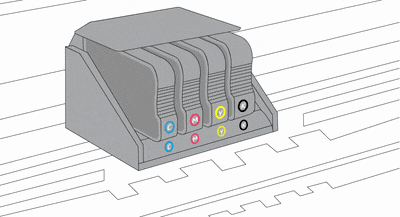HP рекомендует подготовить запасной картридж и установить его, когда
качество печати станет неприемлемым.
Для устранения ошибки попробуйте выполнить следующее.
•
Замена картриджей
•
Расходные материалы
Примечание. Предупреждения и индикаторы уровней чернил предоставляют
приблизительные значения, предназначенные только для планирования. При
получении сообщения о низком уровне чернил подготовьте для замены новый
картридж, чтобы избежать возможных задержек при печати. Картридж можно
заменить, когда качество печати станет неприемлемым.
Для получения информации по утилизации расходных материалов см.
Программа утилизации расходных материалов для струйных принтеров HP
.
В следующем картридже заканчиваются чернила и это может снизить
качество печати. Скоро может потребоваться заменить картридж. HP
рекомендует подготовить запасные картриджи и установить их, когда
качество печати станет неприемлемым.
Для устранения ошибки попробуйте выполнить следующее.
•
Замена картриджей
•
Расходные материалы
Примечание. Предупреждения и индикаторы уровней чернил предоставляют
приблизительные значения, предназначенные только для планирования. При
получении сообщения о низком уровне чернил подготовьте для замены новый
картридж, чтобы избежать возможных задержек при печати. Картридж можно
заменить, когда качество печати станет неприемлемым.
Для получения информации по утилизации расходных материалов см.
Программа утилизации расходных материалов для струйных принтеров HP
.
Ошибка системы струйной печати
Для устранения ошибки попробуйте выполнить следующее.
Выключите устройство, отсоедините кабель питания и подождите 10 секунд. Затем
снова подключите кабель питания и включите устройство.
Если это сообщение будет появляться снова, запишите код ошибки, указанный в
сообщении на дисплее устройства, а затем обратитесь в службу поддержки HP.
См. информацию по адресу:
www.hp.com/support
.
При необходимости выберите страну/регион, а затем щелкните Связь с HP для
получения информации об обращении в службу технической поддержки.
Причина. Печатающая головка или система подачи чернил неисправна и
устройство не может выполнять печать.
Ошибки (Windows)
135
Содержание этого документа относится к принтерам HP OfficeJet 251dw, 276dw, 3610, 3620, 6100, 6600, 6700, 7110, 7510, 7610, 7612, 8100, 8600, 8610, 8615, 8616, 8620, 8625, 8630, 8640, 8660, 9010, 9012, 9013, 9014, 9015, 9016, 9018, 9019, 9020, 9022, 9023, 9025, 9026, 9028 и 9012.
Принтер не печатает, а на панели управления или на компьютере отображается одно из следующих сообщений об ошибке:
-
Проблема системы печати
-
Проблема системы подачи чернил
-
Проблема системы принтера
Шаг 1. Проверьте картриджи на наличие протечек
Замените любые картриджи, где есть утечка.
Внимание!Не используйте чернильные картриджи с утечкой.
Чтобы узнать номер картриджа и приобрести расходные материалы, такие как чернила или тонер, посетите магазин HP Store или обратитесь в местный магазин розничной торговли. Используйте только подлинные расходные материалы HP, такие как чернила или тонер, предназначенные для вашего принтера. Компания HP не может гарантировать качество или надежность картриджей сторонних производителей или повторно заправленных картриджей. Для проверки подлинности используемых картриджей посетите веб-страницу HP anti-counterfeit (на английском языке).
На неисправный картридж или печатающую головку может распространяться гарантия. Чтобы проверить гарантию на расходные материалы, такие как чернила или тонер, перейдите на веб-страницу Узнайте об оригинальных расходных материалах HP, затем ознакомьтесь с информацией по ограниченной гарантии для своих расходных материалов.
-
Откройте дверцу для доступа к чернильным картриджам.
-
Прежде чем продолжить, дождитесь остановки каретки.
-
Извлеките чернильный картридж, затем осмотрите его на предмет утечки чернил.
-
Если картридж протекает, замените чернильный картридж. Если чернильный картридж не протекает, вставьте его в соответствующее гнездо.
-
Повторите эти действия для трех других струйных картриджей.
-
Закройте дверцу отсека картриджей.
Если сообщение об ошибке сохраняется, перейдите к следующему шагу.
Шаг 2. Перезагрузите принтер
Сброс настроек принтера может устранить появление сообщения об ошибке.
-
Когда принтер включен, отсоедините от него кабель питания.
-
Отсоедините кабель питания от источника питания.
-
Подождите 60 секунд.
-
Снова подключите кабель питания к электрической розетке и принтеру.
Примечание.
Компания HP рекомендует подключать принтер напрямую к электрической розетке.
Если сообщение об ошибке сохраняется, перейдите к следующему шагу.
Шаг 3. Проверьте каретку на наличие фиксатора печатающей головки
Откройте дверцу, чтобы получить доступ к чернильным картриджам, затем определите, есть ли на картридже, вставленном в принтер, фиксатор печатающей головки.
Пример картриджа с фиксатором

-
Если каретка имеет фиксатор печатающей головки, перейдите к следующему шагу.
Шаг 4. Переустановите печатающую головку три раза
Чтобы удалить сообщение об ошибке, может потребоваться переустановить печатающую головку до трех раз.
-
Откройте дверцу для доступа к чернильным картриджам.
-
Прежде чем продолжить, дождитесь остановки каретки.
-
Отключите кабель питания от задней панели принтера.
Предупреждение.Необходимо отсоединить шнур питания, прежде чем проводить работы внутри принтера.
-
Поднимите фиксатор каретки, приподнимите печатающую головку, опустите печатающую головку обратно в каретку, покачайте печатающую головку влево и вправо, затем опустите фиксатор каретки, чтобы закрепить печатающую головку на месте.
-
Закройте дверцу отсека картриджей.
-
Подсоедините шнур питания к тыльной стороне принтера, затем проверьте панель управления на наличие сообщения об ошибке.
-
Иногда сообщения об ошибке продолжают отображаться после установки печатающей головки. Если сообщение об ошибке продолжает отображаться, повторите действия для повторной установки печатающей головки до трех раз.
Если сообщение об ошибке сохраняется, перейдите к следующему шагу.
Шаг 5. Замените печатающую головку
Если предыдущие решения не помогли устранить неполадку, возможно, закажите новую печатающую головку на замену.
На неисправный картридж или печатающую головку может распространяться гарантия. Чтобы проверить гарантию на расходные материалы, такие как чернила или тонер, перейдите на веб-страницу Узнайте об оригинальных расходных материалах HP, затем ознакомьтесь с информацией по ограниченной гарантии для своих расходных материалов.
Если гарантия на печатающую головку в сборе истекла, можно приобрести новую через Интернет.
-
Если вы находитесь в стране Азиатско-Тихоокеанского региона, вы будете перенаправлены в сервисный центр в вашей стране/регионе.
-
Найдите в магазине комплектующих HP номер детали для своей печатающей головки. См. следующую таблицу, чтобы найти номер детали для своей печатающей головки, используя номера чернильных картриджей, применяемых в принтере.
Номер чернильного картриджа
Страна/регион
Номер детали для печатающей головки
HP 950, 951
Северная и Южная Америка
CR322A
Европа, Ближний Восток, Африка
CR324A
Азиатско-Тихоокеанские страны/регионы, Япония
CR326A
HP 952-959
В любой стране
M0H91A
HP 962-969
В любой стране
3JB16A
-
Следуйте онлайн-инструкциям, чтобы заказать печатающую головку в сборе.
Если сообщение об ошибке сохраняется, перейдите к следующему шагу.
Шаг 6. Выполните сервисное обслуживание принтера
Проведите сервисное обслуживание или замените устройство HP, если выполнение всех вышеуказанных действий не помогло устранить проблему.
Перейдите на веб-страницу Обращение в службу поддержки клиентов HP, чтобы запланировать ремонт или замену устройства. Если вы находитесь в стране Азиатско-Тихоокеанского региона, вы будете направлены в местный сервисный центр в вашей стране/регионе.
Для проверки состояния гарантии перейдите на веб-страницу Проверка гарантии на устройства HP. За ремонт устройств после окончания гарантийного срока может взиматься оплата.
Сбой системы чернил в принтерах HP

Ошибки системы чернил типа 0xc19a — это аппаратные ошибки принтера. Поэтому устраняются они ремонтом принтера. Самые тяжелые ошибки связаны с неисправностью печатающей головки, которые рассмотрим ниже.
Ошибки системы чернил типа 0xc18a — это проблемы, связанные с чернилами. Самое важное — эти проблемы решаемые.
Ошибка HP 0xc19a0013
Ошибка 0xc19a0013 наиболее часто встречается в струйных принтерах HP с сообщением «Сбой системы чернил 0xc19a0013» или «Ошибка системы чернил». Наиболее вероятно, что ошибка 0xc19a0013 — это перегрев головки. Она не страшная, обычно ее можно устранить. В случае ошибки 0xc19a0013 головку нужно хорошо почистить от чернил, промыть, а если не помогло, головку нужно менять.
Конкретный случай. Принесли в ремонт принтер HP Photosmart C6283 с полным отсутствием черного цвета. Чистка головки силами принтера ничего не давала. Чернила были оригинальными и не просроченными, проблема качества чернил не стояла.

Удалось убрать эту ошибку, войдя в сервисное меню, выполнив сброс и сделав прочистку несколько раз. После этого ошибка исчезла, но качество печати было отвратительным, чернила проходили очень слабо, только в отдельных местах. Еще три прочистки. Получилось хорошее качество в половине дюз. Только снятие головки, отмачивание в растворе и длительная чистка помогли. Сначала качество было неважным, но через 4-5 прочисток все дюзы заработали. Т.о. ошибка была вызвана тем, что черные чернила не поступали в головку.
Вот фото разобранной головки HP B210B. На фото видно, что каналы чернил к дюзам имеют разную длину и форму. Цвета с длинным каналом чистить труднее и дольше. Белые кружки — это герметик вокруг выходов каналов. При его нарушении чернила разных цветов смешиваются. Вывод — нельзя прикладывать большое давление при чистке головки.
Очень неприятная ошибка 0xc18a0001 (несоответствие чернил в картридже оригинальным от HP), которая после сброса появляется вновь. Как убрать ее описано тут.
Коды ошибок системы чернил HP
Ошибки чернил и головки HP 0xc18a
В помощь страдающим от сбоя системы чернил на принтерах HP Photosmart, Deskjet и Officejet привожу коды ошибок.
0xc05d0281 — ошибка когда не работает механизм управления клапанами при прокачке дюз головки. Связано с поломкой :
- шестеренок перекидного редуктора 1 (открывает, закрывает клапана );
- шестерней, расположенных далее на оси 2 глубоко внутри принтера;
- головки, сломан рычаг клапанов (клапаны не поднимаются);
- неправильной установкой головки
0xc05d1281 — ошибка, связанная с теми же клапанами головки HP Photosmart C7283, C5183 и подобных МФУ, когда сломана шестерня вала, приводящая перекидной редуктор.
0xc18a — Ошибки системы подачи чернил. Кстати, ошибки 0xc18a можно сбросить.
0xc18a0106 — отключен датчик проводимости чернил, отключена помпа; на принтере HP Photosmart С8256, например, сбрасывается снятием шлейфа головки, ближайшего к кардридеру.
Ошибки 0xc18a0007, 0xc18a0107, 0xc18a0207, 0xc18a0307, 0xc18a0407, 0xc18a0507 — проводимость чернил одного из 6 цветов вне диапазона. Датчики проводимости чернил находятся прямо в чернильном насосе.
Можно, в принципе, изменить показания датчиков путем подпайки дополнительных сопротивлений резисторам на плате. Таким образом можно добиться снятия ошибки. Но проще подобрать чернила.
0xc18a0206 — отключен насос, засохла головка. Обычно возникает при засохших дюзах печатающей головки. Для устранения нужно снять печатающую головку, тщательно прочистить ее до открытия всех дюз, проверить работу насоса, выполнить сброс принтера.
0xc18a0501 — возникла после использования совместимых чернил
Ошибки головки 0xc19a
0xc19a0002 — нет головки, например, отключен шлейф, сломана головка, плохие контакты в шлейфе
0xc19a0003 — критическая ошибка головки: неисправна или грязные контакты, часто после снятия ошибки сменяется ошибкой «нет печатающей головки»
0xc19a0005 — критическая ошибка головки или главной платы управления
0xc19a0013 — возможны ошибка картриджей, чернил, головки (например, из-за забитых дюз и перегрева головки). 0xc19a0013 не страшная ошибка, во многих случаях проблему можно решить
0xc19a0020, 0xc19a0023,0xc19a0024, 0xc19a0027 — ошибка, связанная с головкой, главной платой; ошибки 0xc19a0023 и 0xc19a0027 могут чередоваться, чаще всего после таких ошибок приходится менять головку, ошибка фатальная
0xc19a0034, 0xc19a0036 — критическая ошибка головки, скорее всего, поврежден шлейф или контакты, не вставлен шлейф головки
0xc19a0028, 0xc19a0035 — в головке неправильные чернила (отличаются по проводимости), залит датчик ширины бумаги справа снизу каретки — нужно промыть и высушить;
0xc19a0028 кто-то написал, что в головке вода вместо чернил — полная чушь. Датчики чернил находятся в насосе, а не в головке, к тому же, они измеряют только проводимость, причем в насосе. Более того, состав чернил датчики не определяют. Чернила в головке и в насосе могут отличаться, поскольку в головке 6 демпферных камер весьма существенного объема.
0xc19a0041 — грязная или неисправная головка
Обычно ошибки 0xc19a0002, 0xc19a0003, 0xc19a0020, 0xc19a0023,0xc19a0024, 0xc19a0027, 0xc19a0042 связаны с неисправностью печатающей головки. А также шлейфа.
Другие ошибки системы чернил струйных принтеров HP
0xc05d0281- неисправность рычага шестерни печатающей головки, отказ клапана, плохой маятник, неправильная регулировка высоты вала головки. Например, ошибка 0xc05d0281 возникает в HP С5183, С6183, С6283 и других 6-цветных принтерах с картриджами 177, когда не поднимается коромысло клапанов головки.
0x61011beb, 0x61011bed — общая ошибка принтера, связанная с узлом парковки, замятием каретки, бумаги, а также поломкой маятникового редуктора. Аналогичная ошибка 0x61011be5 связана с узлом обслуживания purge unit.
0x6100000b — ошибка принтера, связанная с невозможностью определить начальное положение каретки. Связана ошибка может с лентой энкодера, датчиком энкодера, двигателем. Для начала нужно почистить ленту.
Сброс ошибок 0xc19 и 0xc18
Варианты сброса ошибок.
Выдернуть шлейф головки, включить принтер и выключить после обнаружения новой ошибки 0xc19a0002 — нет головки. Эта ошибка сотрет предыдущую критическую ошибку. Затем вставить шлейф головки и включить принтер.
1. Общий сброс в HP Photosmart C5183.
Вынуть штекер питания. Нажать одновременно влево и справку, или ОК и справку, вставить питание, держать кнопки вплоть до выключения принтера.
Держать крест и стрелку вниз, включить принтер.
2. Рекалибровка — держать сразу 4 кнопки Cancel, OK, Black, Color и выключить принтер, вынуть питание, подождать минуту, включить принтер.
3. Вынуть батарейку, которая обычно располагается на или рядом с форматером. Подождать 15 минут. Включить принтер.
Некоторые ошибки можно сбросить через сервисное меню.
Вход в сервисное меню HP
1. нажать кнопку вкл. и держать 10 секунд
затем
лев. вверх
лев. вниз
2 раза лев. вверх
2. Нажать и отпустить кнопки кнопки «Печать фото» (“Print Photos”) и «Устранение красных глаз» (“Red Eye Removal”).
Появится экран с надписью Enter Special Key Combo. Нажать и отпустить «Устранение красных глаз», «Печать фото», «Устранение красных глаз»
В сервисном меню выбрать Resets, затем Semi/Full Reset.
Либо нажать и отпустить кнопки кнопки Настройка (ключ) и Стрелка влево, появится Enter Special Key Combo, затем ОК. System Configuration Menu.
3. Для Officejet 6500A для входа в сервисное меню использовать: выключить МФУ кнопкой, нажать вкл. и удерживать несколько секунд пока не загорится светодиод карты, затем нажать Q, отмена, 2 раза Q (home- back-home-home). Далее пользоваться навигацией по краям экрана.
4. Для Officejet Pro 8600 Plus нажать вкл. и удерживать несколько секунд, пока не потухнет экран, затем нажать слева вверху (home), отмена (X), 2 раза home. Далее использовать навигацию по краям экрана.
5. При включении держать # и 3, либо # и 6.
6. Для HP Photosmart 5520. Слева внизу (back, возврат), слева-вверху (home), Слева-внизу (back, возврат), справа-снизу (отмена, cross), Слева внизу (back, возврат).
7. Для Officejet Pro 8500A — в основном меню перейти вправо, появится подсветка стрелки «Возврат», 4 раза нажать на кнопку возврат, появится инженерное меню, в нем можно выбрать reset, partial reset и др.
8. Для HP Photosmart D7363 одновременно Вкл и Х, затем -, кнопка улучшения изображения с человечком и снова — .
Возврат к заводским установкам
В некоторых принтерах HP, например, в Photosmart C7283 ошибки чернил типа 0xc18a можно сбросить через возврат к начальному состоянию. Для сброса нужно зажать Справку и Ок, вставить шнур питания и держать до сброса.
Читать про ремонт струйных принтеров.
Задать вопрос, сделать заказ можно в чате. Мы ответим в любом случае.
Посетители также читают по этой теме:
Ремонт струйных принтеров
- Принтер не печатает
- Ремонт принтеров, МФУ
- Устройство печатающих головок HP
- Чистка печатающей головки
- Чистка головки Brother
- Ремонт принтеров Epson
Содержание
- Исправляем ошибку печати на принтере HP
- Способ 1: Проверка принтера
- Способ 2: Разблокирование процедуры печати
- Способ 3: Отключение брандмауэра Windows
- Способ 4: Переключение учетной записи пользователя
- Способ 5: Восстановление Windows
- Способ 6: Переустановка драйвера
- Вопросы и ответы
Обладатели печатной продукции от компании HP иногда сталкиваются с тем, что на экране появляется уведомление «Ошибка печати». Причин возникновения этой неполадки может быть несколько и каждая из них решается по-разному. Сегодня мы подготовили для вас разбор основных способов исправления рассматриваемой проблемы.
Каждый приведенный ниже метод имеет разную эффективность и будет наиболее подходящим в определенной ситуации. Мы по порядку рассмотрим все варианты, начиная от самого простого и действенного, а вы, следуя инструкциям, решите поставленную задачу. Однако сначала мы рекомендуем обратить внимание на эти советы:
- Перезапустите компьютер и переподключите устройство печати. Желательно, чтобы перед следующим подключением принтер находится в выключенном состоянии не менее одной минуты.
- Проверьте картридж. Иногда ошибка появляется в тех случаях, когда в чернильнице закончилась краска. О том, как заменить картридж вы можете прочитать в статье по ссылке ниже.
- Осмотрите провода на наличие физических повреждений. Кабель выполняет передачу данных между компьютером и принтером, поэтому важно, чтобы он не только был подключен, но и находился полностью в исправном состоянии.
- Кроме этого советуем проверить, не закончилась ли бумага или не зажевало ли ее внутри механизма оборудования. Вытащить лист А4 вам поможет инструкция, которая прилагается в комплекте с продукцией.
Подробнее: Замена картриджа в принтере
Если приведенные советы ничем не помогли, переходите к осуществлению следующих методов решения «Ошибка печати» при использовании периферии компании HP.
Способ 1: Проверка принтера
В первую очередь советуем проверить отображение и конфигурацию оборудования в меню «Устройства и принтеры». От вас потребуется произвести всего несколько действий:
- Через меню «Панель управления» и переместитесь в «Устройства и принтеры».
- Убедитесь, что устройство не подсвечивается серым цветом, после чего нажмите на нем ПКМ и кликните на пункт «Использовать по умолчанию».
- Кроме этого рекомендуется проверить параметры передачи данных. Зайдите в меню «Свойства принтера».
- Здесь вас интересует вкладка «Порты».
- Отметьте галочкой пункт «Разрешить двусторонний обмен данными» и не забудьте применить изменения.
По окончании процесса рекомендуется перезагрузить ПК и переподключить оборудование, чтобы все изменения точно стали активными.
Способ 2: Разблокирование процедуры печати
Иногда происходят скачки напряжения или различные системные сбои, вследствие чего периферия и ПК перестают нормально выполнять определенные функции. По таким причинам и может возникать ошибка печати. В таком случае вам следует проделать следующие манипуляции:
- Снова перейдите в «Устройства и принтеры», где правым кликом мыши на активном оборудовании выберите пункт «Просмотр очереди печати».
- Нажмите ПКМ на документ и укажите «Отменить». Повторите это со всеми присутствующими файлами. Если процесс по каким-либо причинам не отменяется, советуем ознакомиться с материалом по ссылке ниже, чтобы осуществить эту процедуру одним из других доступных методов.
- Вернитесь в «Панель управления».
- В ней откройте категорию «Администрирование».
- Здесь вас интересует строка «Службы».
- В списке отыщите «Диспетчер печати» и дважды нажмите на нем ЛКМ.
- В «Свойства» обратите внимание на вкладку «Общие», где убедитесь, что тип запуска стоит «Автоматический», после чего следует остановить службу и применить настройки.
- Закройте окно, запустите «Мой компьютер», переместитесь по следующему адресу:
C:WindowsSystem32SpoolPRINTERS - Удалите все присутствующие файлы в папке.
Подробнее: Как очистить очередь печати на принтере HP

Осталось только выключить продукт компании HP, отключить его от питания, дать так постоять примерно минуту. После этого перезагрузите ПК, соедините оборудование и повторите процесс печати.
Способ 3: Отключение брандмауэра Windows
Иногда защитник Windows блокирует отправленные данных с компьютера на устройство. Связано это может быть с некорректной работой брандмауэра или различными системными сбоями. Мы советуем на время отключить защитник Виндовс и повторить попытку печати. Детальнее о деактивации этого инструмента читайте в другом нашем материале по следующим ссылкам:
Подробнее: Отключение брандмауэра в Windows XP, Windows 7, Windows 8
Способ 4: Переключение учетной записи пользователя
Рассматриваемая проблема порой возникает тогда, когда попытка отправки в печать производится не с той учетной записи пользователя Windows, с которой происходило добавление периферии. Дело в том, что каждый профиль имеет свои привилегии и ограничения, что приводит к появлению подобного рода неполадок. В таком случае нужно попробовать сменить запись юзера, если у вас их конечно добавлено больше, чем одна. Развернуто о том, как это сделать в разных версиях Виндовс читайте в статьях ниже.
Подробнее: Как сменить учетную запись пользователя в Windows 7, Windows 8, Windows 10
Способ 5: Восстановление Windows
Часто случается, что ошибки печати связаны с определенными изменениями в операционной системе. Самостоятельно обнаружить их достаточно сложно, однако состояние ОС можно вернуть, откатив все изменения. Осуществляется данная процедура с помощью встроенного компонента Виндовс, а детальное руководство по этой теме вы найдете в другом материале от нашего автора.
Подробнее: Варианты восстановления ОС Windows
Способ 6: Переустановка драйвера
Мы поставили этот способ последним, поскольку он требует от пользователя выполнения большого количества различных манипуляций, а также является достаточно сложным для новичков. Если никакие приведенные выше инструкции вам не помогли, значит остается только переустановить драйвер устройства. Для начала следует избавиться от старого. О том, как это сделать, читайте далее:
Читайте также: Удаление старого драйвера принтера
По завершении процедуры удаления задействуйте один из методов инсталляции программного обеспечения для периферии. Всего существует пять доступных способов. Развернуто с каждыми из них знакомьтесь в другой нашей статье.
Подробнее: Установка драйверов для принтера
Как видите, методов исправления ошибки печати принтера HP существует достаточно большое количество, и каждый из них будет полезен в разных ситуациях. Надеемся, приведенные выше инструкции помогли вам без труда решить возникшую проблему, а продукт компании снова функционирует корректно.

Hp Officejet 6000 — How To Clean Printhead-⬇️Link In Description⬇️

HP Officejet 6000 Ciss continuous ink system install

СНПЧ для HP OfficeJet 6000

Replacing a Cartridge — HP Officejet 6000 Printer (E609a) | HP Officejet | HP

hp 920 заправка. ПЗК для HP 6000/ 6500/ 7000/ 7500

Given free HP Officejet 6000 printer seems it needs new ink but works testing & printing

HP Officejet 6000.разбор.шестерня парковки.ремонт.
Устраните затор в аппарате
Устранение замятия
1. Извлеките все носители из выходного лотка.
Внимание При попытке извлечь замятую бумагу спереди устройства
может быть поврежден печатающий механизм. Для устранения замятий
бумаги всегда снимайте заднюю панель или модуль двусторонней печати.
2. Проверьте заднюю панель или модуль двусторонней печати.
а. Нажмите кнопки с обеих сторон задней панели или модуля двусторонней
печати и снимите панель или модуль.
б. Удерживая обеими руками замятый внутри принтера носитель, потяните его
на себя.
в. Если замятие произошло в другом месте и при этом используется модуль
двусторонней печати, освободите фиксатор сверху модуля и опустите его
крышку. Осторожно удалите замятый носитель, если он находится внутри
устройства. Закройте крышку.
г. Установите на место заднюю панель или модуль двусторонней печати.
3. Откройте верхнюю крышку. Если внутри принтера осталась бумага, переведите
каретку вправо, удалите остатки бумаги и потяните замятый носитель на себя
через верхний проем аппарата.
Осторожно Запрещается прикасаться к внутренним деталям принтера,
если он включен, а каретка застряла. При открытии верхней крышки каретка
должна переместиться в исходную позицию к правой стороне устройства.
Если каретка не перемещается вправо, выключите аппарат, прежде чем
устранить затор.
4. Устранив затор, закройте все крышки, включите принтер (если он выключен) и
вновь отправьте задание на печать.
Устранение замятий
127
Советы по предотвращению замятия, Ошибки (windows), Несовместимая печатающая головка
Устройство отсоединено предупреждение о чернилах, Проблема с картриджем
- Изображение
- Текст
Советы по предотвращению замятия
•
Убедитесь, что нет препятствий на пути подачи бумаги.
•
Не переполняйте лотки. Дополнительную информацию см. в разделе
Сведения
о технических характеристиках поддерживаемых носителей
(Руководство к
началу работы).
•
Загружайте бумагу правильно, пока устройство не печатает. Дополнительную
информацию см. в разделе
Загрузка бумаги
.
•
Не загружайте в лоток скрученный или смятый носитель.
•
Используйте только носители, указанные в технических условиях принтера.
Дополнительную информацию см. в разделе
Выбор носителя для печати
(Руководство к началу работы).
•
Убедитесь в том, что выходной лоток не переполнен.
•
Отрегулируйте направляющие в соответствии с размерами носителя, но не
сгибайте и не скручивайте его.
Ошибки (Windows)
•
Проблема с печатающей головкой: головка отсутствует или повреждена
•
Несовместимая печатающая головка
•
Проблемы с печатающей головкой и ее дополнительное обслуживание
•
Устройство отсоединено
•
Предупреждение о чернилах
•
Проблема с картриджем
•
Проблема с картриджем
•
Несоответствие бумаги
•
Перемещение каретки невозможно
•
Замятие бумаги
•
В принтере нет бумаги.
•
Несовместимые картриджи
•
Принтер отключен
•
Принтер приостановлен
•
Не удалось напечатать документ
•
Ранее использованный оригинальный картридж HP
•
Предупреждение о емкости службы чернил
•
Общая ошибка принтера
Проблема с печатающей головкой: головка отсутствует или повреждена
Для устранения ошибки попробуйте выполнить следующее.
Дополнительное обслуживание печатающей головки
Несовместимая печатающая головка
Установленная печатающая головка не предназначена для использования с
данным принтером или повреждена
Глава 5
128
Обслуживание и устранение неисправностей
Для устранения ошибки попробуйте выполнить следующее.
•
Дополнительное обслуживание печатающей головки
•
Расходные материалы
Проблемы с печатающей головкой и ее дополнительное обслуживание
Этот раздел содержит следующие темы.
•
Проблема с печатающей головкой: проблема со следующей печатающей
головкой
•
Дополнительное обслуживание печатающей головки
Проблема с печатающей головкой: проблема со следующей печатающей
головкой
Для устранения ошибки попробуйте выполнить следующее.
•
Дополнительное обслуживание печатающей головки
•
Расходные материалы
Дополнительное обслуживание печатающей головки
Осторожно Переустанавливайте печатающую головку только в рамках
процедуры устранения ошибки Проблема с печатающей головкой.
Переустановка печатающей головки
1. Убедитесь, что устройство включено.
2. Откройте крышку доступа к картриджам.
Ошибки (Windows)
129
Извлеките все картриджи и поместите их на бумагу отверстия…
Страница 134
- Изображение
- Текст
3. Извлеките все картриджи и поместите их на бумагу отверстиями для чернил
вверх.
4. Поднимите фиксатор каретки.
5. Поднимите печатающую головку прямо вверх, чтобы извлечь ее.
Глава 5
130
Обслуживание и устранение неисправностей
Выполните очистку печатающей головки. В очистке нуждаются…
Страница 135
- Изображение
- Текст
6. Выполните очистку печатающей головки.
В очистке нуждаются три области печатающей головки: пластиковые уступы по
обеим сторонам сопел, край между соплами и контактами и сами электрические
контакты.
1 Пластиковые уступы по обеим сторонам сопел
2 Край между соплами и контактами
3 Электрические контакты
Внимание Прикасайтесь к областям сопел и электрических контактов
только чистящими материалами.
Очистка печатающей головки
а. Слегка смочите чистую ткань без ворса и протрите область электрических
контактов снизу вверх. Протирайте только до края между соплами и
электрическими контактами. Очищайте до тех пор, пока на ткани не
перестанут оставаться следы чернил.
Ошибки (Windows)
131
б. Чтобы убрать накопившиеся чернила и грязь с края между со…
Страница 136
- Изображение
- Текст
б. Чтобы убрать накопившиеся чернила и грязь с края между соплами и
контактами, используйте слегка намоченную ткань без ворса.
в. Чтобы протереть пластиковые уступы по обеим сторонам сопел,
используйте слегка намоченную ткань без ворса. Протирайте по
направлению от сопел.
г. Насухо протрите очищенные области сухой тканью без ворса перед тем, как
перейти к следующему этапу.
Глава 5
132
Обслуживание и устранение неисправностей
Очистите электрические контакты внутри устройства. Очистка…
Страница 137
- Изображение
- Текст
7. Очистите электрические контакты внутри устройства.
Очистка электрических контактов устройства
а. Слегка намочите чистую ткань без ворса в бутилированной или
дистиллированной воде.
б. Протирая тканью сверху вниз, очистите электрические контакты устройства.
Используйте столько ткани, сколько потребуется. Очищайте до тех пор, пока
на ткани не перестанут оставаться следы чернил.
в. Насухо протрите область сухой тканью без ворса перед тем, как перейти к
следующему этапу.
8. Убедитесь, что фиксатор поднят, и вставьте печатающую головку на место.
Ошибки (Windows)
133
9. Осторожно опустите фиксатор.
Примечание. Обязательно опускайте фиксатор перед тем, как вставить
картриджи на место. Незакрепленный фиксатор может стать причиной
неправильного расположения картриджей и проблем при печати. Для
правильной установки картриджей фиксатор должен быть опущен.
10. Вставьте картридж в свободное гнездо в соответствии с цветовой маркировкой
и нажмите, чтобы он зафиксировался со щелчком.
11. Закройте крышку доступа к картриджам.
Устройство отсоединено
Для устранения ошибки попробуйте выполнить следующее.
Рекомендации по установке оборудования
Предупреждение о чернилах
Выберите сообщение об ошибке
•
HP рекомендует подготовить запасной картридж и установить его, когда
качество печати станет неприемлемым.
•
В следующем картридже заканчиваются чернила и это может снизить качество
печати. Скоро может потребоваться заменить картридж. HP рекомендует
подготовить запасные картриджи и установить их, когда качество печати станет
неприемлемым.
•
Ошибка системы струйной печати
Глава 5
134
Обслуживание и устранение неисправностей
HP рекомендует подготовить запасной картридж и установить его, когда
качество печати станет неприемлемым.
Для устранения ошибки попробуйте выполнить следующее.
•
Замена картриджей
•
Расходные материалы
Примечание. Предупреждения и индикаторы уровней чернил предоставляют
приблизительные значения, предназначенные только для планирования. При
получении сообщения о низком уровне чернил подготовьте для замены новый
картридж, чтобы избежать возможных задержек при печати. Картридж можно
заменить, когда качество печати станет неприемлемым.
Для получения информации по утилизации расходных материалов см.
Программа утилизации расходных материалов для струйных принтеров HP
.
В следующем картридже заканчиваются чернила и это может снизить
качество печати. Скоро может потребоваться заменить картридж. HP
рекомендует подготовить запасные картриджи и установить их, когда
качество печати станет неприемлемым.
Для устранения ошибки попробуйте выполнить следующее.
•
Замена картриджей
•
Расходные материалы
Примечание. Предупреждения и индикаторы уровней чернил предоставляют
приблизительные значения, предназначенные только для планирования. При
получении сообщения о низком уровне чернил подготовьте для замены новый
картридж, чтобы избежать возможных задержек при печати. Картридж можно
заменить, когда качество печати станет неприемлемым.
Для получения информации по утилизации расходных материалов см.
Программа утилизации расходных материалов для струйных принтеров HP
.
Ошибка системы струйной печати
Для устранения ошибки попробуйте выполнить следующее.
Выключите устройство, отсоедините кабель питания и подождите 10 секунд. Затем
снова подключите кабель питания и включите устройство.
Если это сообщение будет появляться снова, запишите код ошибки, указанный в
сообщении на дисплее устройства, а затем обратитесь в службу поддержки HP.
См. информацию по адресу:
www.hp.com/support
.
При необходимости выберите страну/регион, а затем щелкните Связь с HP для
получения информации об обращении в службу технической поддержки.
Причина. Печатающая головка или система подачи чернил неисправна и
устройство не может выполнять печать.
Ошибки (Windows)
135
Проблема с картриджем, Следующие картриджи отсутствуют или повреждены, Несоответствие бумаги
Перемещение каретки невозможно
- Изображение
- Текст
Проблема с картриджем
Выберите сообщение об ошибке
•
Следующие картриджи отсутствуют или повреждены
•
Картридж в неправильном гнезде: следующие картриджи установлены в
неправильных гнездах
Следующие картриджи отсутствуют или повреждены
Для устранения ошибки попробуйте выполнить следующее.
•
Замена картриджей
•
Расходные материалы
Примечание. Предупреждения и индикаторы уровней чернил предоставляют
приблизительные значения, предназначенные только для планирования. При
получении сообщения о низком уровне чернил подготовьте для замены новый
картридж, чтобы избежать возможных задержек при печати. Картридж можно
заменить, когда качество печати станет неприемлемым.
Для получения информации по утилизации расходных материалов см.
Программа утилизации расходных материалов для струйных принтеров HP
.
Картридж в неправильном гнезде: следующие картриджи установлены в
неправильных гнездах
Убедитесь, что картриджи установлены в соответствующие гнезда.
Для устранения ошибки попробуйте выполнить следующее.
Замена картриджей
Проблема с картриджем
Проблема со следующим картриджем
Для устранения ошибки попробуйте выполнить следующее.
•
Замена картриджей
•
Расходные материалы
•
Программа утилизации расходных материалов для струйных принтеров HP
Несоответствие бумаги
Обнаруженная бумага не соответствует выбранному размеру и типу
Для устранения ошибки попробуйте выполнить следующее.
•
Загрузка бумаги
•
Печать на специальных и нестандартных носителях
•
Изменение параметров печати
Перемещение каретки невозможно
Выключите питание устройства. Убедитесь, что в устройстве нет замятия
бумаги или других препятствий
Глава 5
136
Обслуживание и устранение неисправностей
Комментарии
Довольно часто у принтеров HP, относящихся к сериям Photosmart, DeskJet и OfficeJet и обладающих отдельной печатающей головкой возникает проблема, связанная с ошибкой сбоя системы чернил. Сообщение о её появлении отображается на экране ПК или панели управления девайса в виде цифрового-буквенного кода 0xc19a0013. Для устранения подобной ошибки можно прибегнуть к самым разным способам, наиболее основные и действенные из которых описаны в данной статье.
Сбрасывание настроек устройства
Если сбой системы чернил 0xc19a0013 или любая другая похожая ошибка не даёт вам нормально работать на своём принтере от компании HP, то попробуйте произвести сброс его настроек. Для этого вам нужно выполнить следующие действия:
- Включите свой девайс и подождите до тех пор, пока его каретка полностью не остановится.
- Отключите печатающего устройство, отсоединив кабель питания от его разъема и розетки.
- Выждите около минуты, после чего вставьте вилку кабеля обратно в розетку и в разъём, находящейся на задней стороне принтера.
- Если принтер не включится в автоматическом режиме, то включите его вручную, после чего подождите некоторое время, пока устройство завершит процедуру прогрева.
- Попробуйте распечатать несколько пробных листов, но если ошибка снова высветится на экране ПК или панели девайса, то ознакомьтесь с дальнейшими действиями, описанными ниже.
Прочистка головки
Если на панели принтера высветится ошибка с кодом 0xc18a0206, то учтите, что подобный сбой говорит об отключенном насосе и засохшей головке. Чтобы решить данную проблему для начала войдите в меню своего аппарата и запустите чистку головок программным способом. Выполните несколько циклов очистки, после чего проверьте качество печати. Если ошибка была решена, но качество печати при этом сильно ухудшилось, то почистите головку ещё раза три. Если и после этого часть дюз данной детали окажутся «забитыми», то вам потребуется произвести очистку головки вручную, прибегнув к тщательной промывке. Таким образом, ошибка может быть связана с тем, что чернила перестали поступать к головке и соответственно в насос.
Кроме того, о необходимости тщательной и аккуратной прочистки печатающей головки может говорить сбой системы чернил 0xc19a0003. В этом случае программное обеспечение девайса сообщает о наличии неисправных или грязных контактов. Узнать больше подробностей о ручной очистке печатающей головки вы можете в этой статье.
Замена старой головки
Если неисправность по-прежнему появляется, то лучше поменяйте старую и уже изношенную головку для печати на новую аналогичную деталь. Но перед этим обязательно дождитесь, пока вам не привезут новую деталь. Дело в том, что чернильные картриджи нельзя оставлять в извлеченном состоянии более чем на полчаса, т.к. это может негативно сказаться как на них самих, так и на аппарате в целом.
Прочистка вентиляционных отверстий
Источником проблемы может стать чернильный картридж принтера. Дело в том, что в ходе эксплуатации его отверстия и контакты могли покрыться скоплениями грязи или остатков чернил. Чтобы избавиться от источника проблемы, внимательно ознакомьтесь со следующими шагами:
- Для начала подготовьте весь необходимый перечень материалов, состоящий из иголки/булавки для вентиляционных отверстий бункера картриджа, чисткой безворсовой ткани, ватного тампона, а также воды.
- Включите свой девайс от компании HP и откройте дверцу, предоставляющую доступ к картриджу. Аккуратно извлеките его, нажав на выступ, который находится впереди него.
- Извлеченный картридж с чернилами осторожно положите отверстиями вверх на чистый лист.
- Удалите оранжевый язычок с поверхности картриджа, если он там есть.
- Далее вам следует тщательно проверить область, где расположены вентиляционные отверстия – недалеко от логотипа HP.
- Заметив, что некоторые отверстия закупорены, аккуратно прочистите их, воспользовавшись подходящей иголкой или булавкой.
- Для устранения накопившейся на медных контактах грязи и чернил воспользуйтесь безворсовой тканью, которую нужно предварительно слегка намочить.
- Вставьте один из картриджей устройства для печати на свободное место, нажав на него до характерного щелчка. При этом убедитесь, что цветовые метки на каретке соответствуют значкам цветовых меток, которые расположены на этикетках каждого расходного материала.
- После закрытия дверцы отсека, проверьте, не выдаёт ли девайс на своей панели управления всю ту же ошибку. Если нет, то обязательно оцените насколько качественно печатает устройство. Если оно вас не удовлетворит, то запустите функцию, производящую автоматическую очистку головки. При необходимости повторите несколько циклов подобной очистки.
В том случае, если сбой системы чернил при самостоятельном подходе вы устранить так и не смогли, то вам потребуется сервисное обслуживание девайса. Для этого можно обратиться как в саму компанию HP, так и в любой надёжный сервисный центр, где работают знающие и опытные мастера. Кроме того, чтобы ошибка системы чернил не беспокоила вас достаточно долго, компания HP рекомендует пользователям своих принтеров приобретать оригинальные расходные материалы.
Дело в том, что данная компания не может отвечать за надежность и качество деталей, производимых сторонними заводами.
Если вы не применяете подлинные картриджи, то есть вероятность того, что предложенные способы по устранению сбоя системы чернил 0xc19a0003 могут не помочь вам.
Таким образом, отнеситесь к решению данной проблемы со всей серьезностью и ответственностью, иначе вам придется раскошелиться на новый девайс, что не очень-то целесообразно.
Оценка статьи:
Загрузка…
Вы здесь

Страница 139 в инструкции по эксплуатации HP Officejet 6000
HP рекомендует подготовить запасной картридж и установить его когда качество печати станет неприемлемым Для устранения ошибки попробуйте выполнить следующее. •
Замена картриджей
Расходные материалы
Примечание Предупреждения и индикаторы уровней чернил предоставляют приблизительные значения предназначенные только для планирования При получении сообщения о низком уровне чернил подготовьте для замены новый картридж чтобы избежать возможных задержек при печати Картридж можно заменить когда качество печати станет неприемлемым Для получения информации по утилизации расходных материалов см.
Программа утилизации расходных материалов для струйных принтеров HP.
В следующем картридже заканчиваются чернила и это может снизить качество печати Скоро может потребоваться заменить картридж HP рекомендует подготовить запасные картриджи и установить их когда качество печати станет неприемлемым Для устранения ошибки попробуйте выполнить следующее. •
Замена картриджей
Расходные материалы
Примечание Предупреждения и индикаторы уровней чернил предоставляют приблизительные значения предназначенные только для планирования При получении сообщения о низком уровне чернил подготовьте для замены новый картридж чтобы избежать возможных задержек при печати Картридж можно заменить когда качество печати станет неприемлемым Для получения информации по утилизации расходных материалов см.
Программа утилизации расходных материалов для струйных принтеров HP.
Ошибка системы струйной печати Для устранения ошибки попробуйте выполнить следующее Выключите устройство отсоедините кабель питания и подождите 10 секунд Затем снова подключите кабель питания и включите устройство Если это сообщение будет появляться снова запишите код ошибки указанный в сообщении на дисплее устройства а затем обратитесь в службу поддержки HP. См информацию по адресу: www.hp.com/support.
При необходимости выберите страну/регион а затем щелкните Связь с HP для получения информации об обращении в службу технической поддержки Причина Печатающая головка или система подачи чернил неисправна и устройство не может выполнять печать.
Ошибки (Windows)
HP рекомендует подготовить запасной картридж и установить его, когда
качество печати станет неприемлемым.
Для устранения ошибки попробуйте выполнить следующее.
•
Замена картриджей
•
Расходные материалы
Примечание. Предупреждения и индикаторы уровней чернил предоставляют
приблизительные значения, предназначенные только для планирования. При
получении сообщения о низком уровне чернил подготовьте для замены новый
картридж, чтобы избежать возможных задержек при печати. Картридж можно
заменить, когда качество печати станет неприемлемым.
Для получения информации по утилизации расходных материалов см.
Программа утилизации расходных материалов для струйных принтеров HP
.
В следующем картридже заканчиваются чернила и это может снизить
качество печати. Скоро может потребоваться заменить картридж. HP
рекомендует подготовить запасные картриджи и установить их, когда
качество печати станет неприемлемым.
Для устранения ошибки попробуйте выполнить следующее.
•
Замена картриджей
•
Расходные материалы
Примечание. Предупреждения и индикаторы уровней чернил предоставляют
приблизительные значения, предназначенные только для планирования. При
получении сообщения о низком уровне чернил подготовьте для замены новый
картридж, чтобы избежать возможных задержек при печати. Картридж можно
заменить, когда качество печати станет неприемлемым.
Для получения информации по утилизации расходных материалов см.
Программа утилизации расходных материалов для струйных принтеров HP
.
Ошибка системы струйной печати
Для устранения ошибки попробуйте выполнить следующее.
Выключите устройство, отсоедините кабель питания и подождите 10 секунд. Затем
снова подключите кабель питания и включите устройство.
Если это сообщение будет появляться снова, запишите код ошибки, указанный в
сообщении на дисплее устройства, а затем обратитесь в службу поддержки HP.
См. информацию по адресу:
www.hp.com/support
.
При необходимости выберите страну/регион, а затем щелкните Связь с HP для
получения информации об обращении в службу технической поддержки.
Причина. Печатающая головка или система подачи чернил неисправна и
устройство не может выполнять печать.
Ошибки (Windows)
135